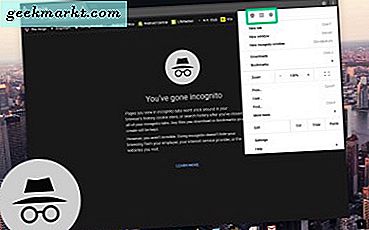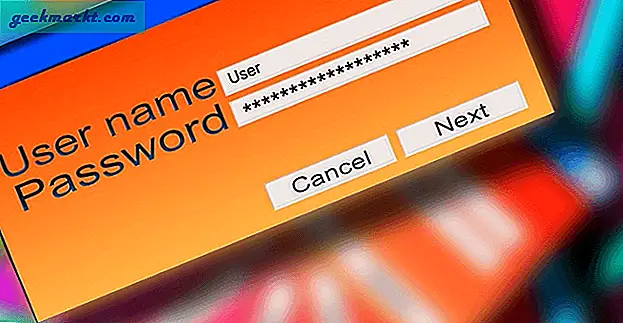Nogle Windows-brugere ser en kaldt fejlmeddelelseProgrammet kan ikke starte, fordi api-ms-win-crt-runtime-l1-1-0.dll mangler fra din computer. Der kan være flere grunde til, at du muligvis får denne DLL-fil manglende fejl, mens du åbner en app på Windows 10-computer.
Hvis der for nylig var et adware-angreb, og nogle systemfiler blev ændret, er der en chance for at få netop denne fejlmeddelelse. Tilsvarende kan der vises en identisk fejlmeddelelse, hvis du downloader og installerer software fra et ikke-betroet websted, der indeholder malware.
Programmet kan ikke starte, fordi api-ms-win-crt-runtime-l1-1-0.dll mangler fra din computer
I stedet for at gå til nogle dedikerede websteder for at downloade en bestemt DLL-fil, anbefales det at gennemgå følgende fejlfindingstrin for først at fjerne denne fejl.
1. Download Microsoft Visual C ++ Redistributable Update 3 RC
Uanset om du bruger Windows 7, 8 eller 10, skal du downloade denne pakke fra det officielle Microsoft-websted og installere den.
For at downloade pakken skal du kende din systemarkitektur (32-bit eller 64-bit). Hvis du ikke allerede ved det, skal du åbneDenne pc, højreklik på et tomt rum, og vælgEjendomme mulighed.
Tjek nu Systemtype. Hvis x64 er synlig, har du et 64-bit system, mens x86 definerer et 32-bit system.
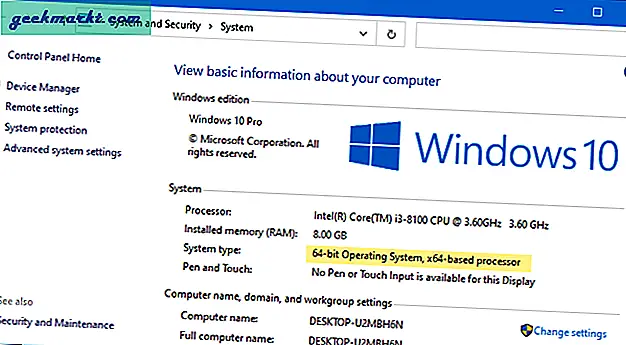
Efter installationen skal du genstarte din computer og kontrollere, om det løser problemet eller ej.
2. Reparer den installerede Visual C ++ 2015-omfordelingspakke
1: Søge efter Kontrolpaneli søgefeltet på proceslinjen, og klik på det enkelte resultat for at åbne Kontrolpanel på din computer.
2: Klik på Afinstaller et program mulighed. Hvis du ikke kan finde det, skal du sørge for, at Vis af er indstillet som Kategori.
3: Finde Microsoft Visual C ++ 2015-2019 Omfordelbar (x64) eller (x86) og klik på den for at vælge. Hvis du ser begge dele, skal du vælge den første pakke og klikke påLave omknap.
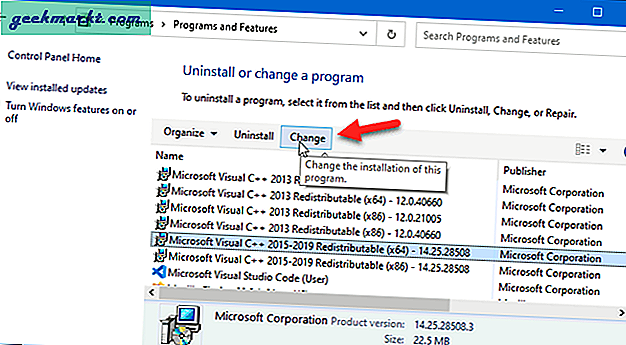
4: Klik på Reparation mulighed.
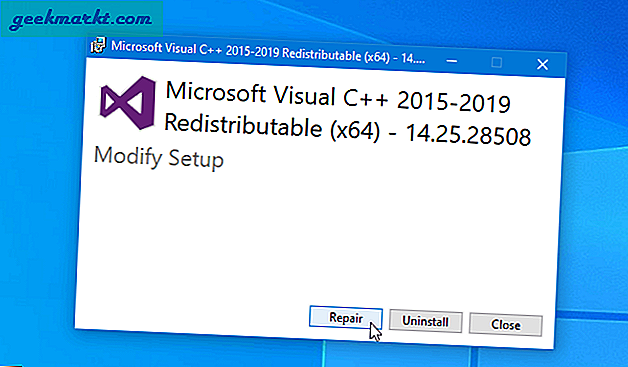
Det beder muligvis om administratorens tilladelse ved at vise UAC-prompten. Du kan klikke påJaknappen for at tillade appen, og vent et øjeblik, indtil processen er færdig. Når du er færdig, skal du genstarte din computer og kontrollere, om problemet fortsætter eller ej.
3. Opdater Universal C Runtime
Til tider kan Windows Update muligvis ikke downloade den påkrævede pakke på grund af forkert konfiguration. For at løse det kan du downloade opdateringspakken til Universal C Runtime i Windows fra det officielle Microsoft-websted.
Det er et grundlæggende download- og installationstrin. Da du bruger Windows 10, anbefales det imidlertid at downloade Windows 8.1-pakken, da der endnu ikke er nogen officiel udgivelse til Windows 10 (men det fungerer).
4. Geninstaller softwaren
Fejlen 'api-ms-win-crt-runtime-l1-1-0.dll mangler' kan forekomme under åbning af ethvert installeret program, såsom Google Chrome, Skype, Evernote osv. Når denne fejl opstår, og hvis den sker kun med en bestemt app, skal du notere appnavnet. Du kan kontrollere appnavnet i titellinjen i fejlmeddelelsen.
Derefter har du to muligheder - reparer den installerede software eller geninstaller den. Da reparationsindstillingen ikke altid er tilgængelig for alle apps, skal du bruge den anden mulighed. Følg disse trin for at reparere en app-
1: Søg efterKontrolpaneli søgefeltet på proceslinjen, og klik på det enkelte resultat.
2: Indstil Vis af som Kategori, og klik på Afinstaller et program mulighed.
3: Lad os sige, at du vil reparere Microsoft Edge-browseren. Vælg det for atMicrosoft Edge, og klik påLave omvalgmulighed synlig i den øverste menulinje For nogle apps kan du få vist en dedikeretReparationi stedet forLave omknap.
4: Klik derefter på Reparation og vent et øjeblik for at afslutte processen.
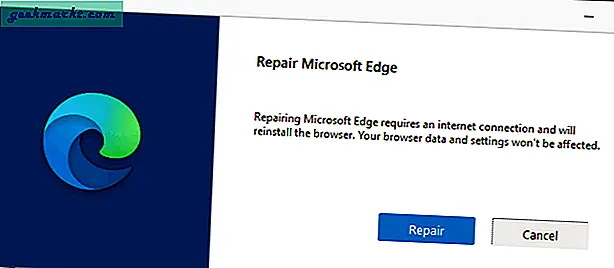
5: Når du er færdig, skal du prøve at åbne appen for at kontrollere, om fejlen i DLL-filen mangler vises igen.
6. Hvis du vil afinstallere en app, skal du åbneAfinstaller et programvindue, som du gjorde tidligere i Kontrolpanel, skal du vælge det program, du vil afinstallere, og klikke påAfinstallermulighed.
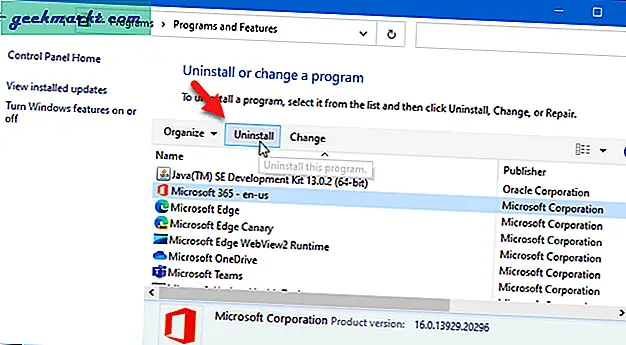
7. Endelig kan du downloade softwaren fra det officielle websted og geninstallere det på din computer.
5. Kør værktøj til fjernelse af adware
Adware kan forårsage adskillige problemer på Windows-pc, herunder denne manglende DLL-filfejl. De tilpasser systemfilerne for at vise reklamer uanset hvilken app eller vindue du har åbnet. Derfor anbefales det at scanne din computer med et værktøj til fjernelse af adware og slette alle de potentielt mistænkte filer og programmer.
Til din information er AdwCleaner et velkendt og praktisk værktøj fra Malwarebytes, som gør jobbet ret godt. Du kan downloade AdwCleaner og dobbeltklikke på .exe-filen for at åbne og køre den.
1. Klik påScan nuknappen for at starte scanning af din pc.
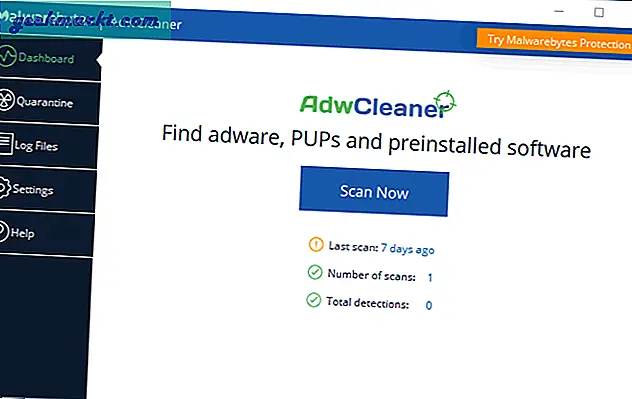
2. Når det er gjort, viser det en mulighed forKør grundlæggende reparation. Denne mulighed vises, når AdwCleaner ikke registrerer noget mistænkeligt.
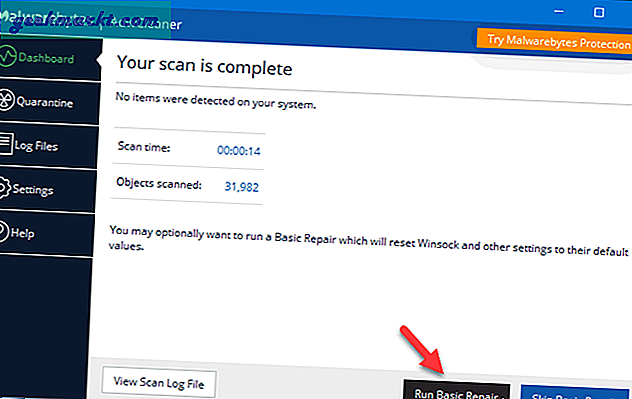
3. Men hvis det registrerer adware, vil du se en mulighed for at fjerne det i overensstemmelse hermed.
6. Brug systemfilkontrol
Som tidligere nævnt justerer adware systemfiler for at vise reklamer på din computer. Hvis de gør det i udstrakt grad, kan du få det manglende DLL-problem, selv efter at du har fjernet adware. Det er, når du skal køre systemfilkontrollen, som søger efter mulig korruption er systemfiler og forsøger at genopbygge den fra cachen.
Da SFC eller System File Checker er et kommandolinje og et indbygget værktøj, så du behøver ikke installere tredjepartssoftware. For at komme i gang skal du følge disse trin-
1: Søge efterCMDog klik påKør som administratormulighed for at åbne kommandoprompt med administratortilladelse.
2: Indtast følgende kommando-
sfc / scannow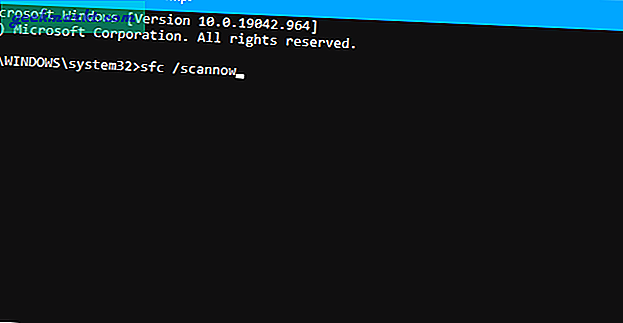
3: Det tager lidt tid. Når scanningen er afsluttet, kan du genstarte din computer.
7. Fejlfinding i Clean boot
1: Trykke Vind + R, type msconfigog klik på Gå ind for at åbne vinduet Systemkonfiguration.
2: Skift til Tjenester fanen og tjek Skjul alle Microsoft-tjenester boks.
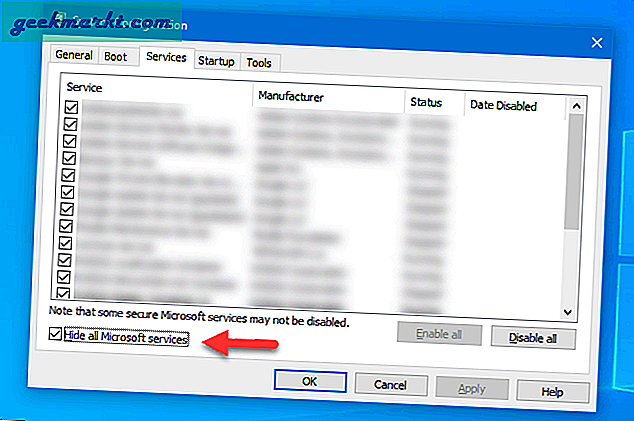
3: Sørg for, at alle de synlige tjenester er valgt eller markeret, og klik på Slå alt fra knap.
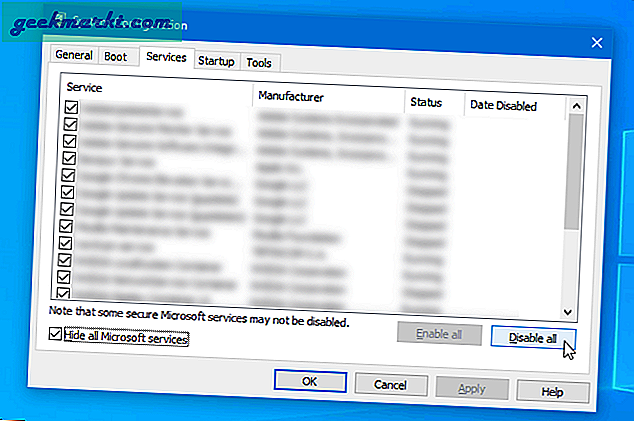
4: Klik påOkayknap og genstart din computer.
5: Prøv at åbne den samme app, der forårsagede det manglende DLL-problem. Hvis du ikke kan se nogen fejl som tidligere, skal du trykke påVind + R, typemsconfigog tryk påGå indknap. Vælg derefterNormal opstartknap.
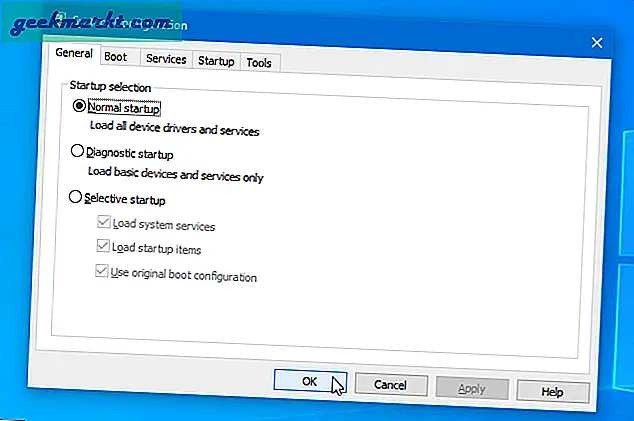
6: Genstart computeren i normal tilstand, og åbn det samme systemkonfigurationsvindue for at aktivere en eller to tjenester ad gangen.
7: Gentag 4., 5. og 6. trin for at finde ud af, om en tredjepartstjeneste ikke forårsager problemet på din computer.
8: Hvis ja, skal du reparere eller geninstallere den tilsvarende app.
8. Registrer dll-filen igen
1: Søge efterCMDi søgefeltet på proceslinjen skal du klikke påKør som administratorog klik påJaknap for at åbne kommandoprompt med administratorrettigheder.
2: Indtast følgende kommando:
for% 1 i (* .dll) skal du regsvr32 / s% 1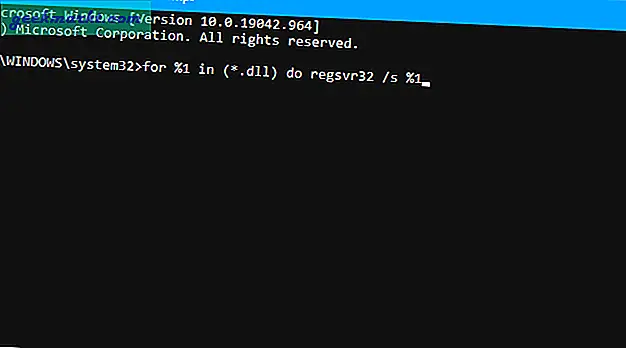
3: Vent et øjeblik for at afslutte processen. Når du er færdig, skal du genstarte din computer.
9. Brug systemgendannelsespunkt
Denne metode fungerer kun, hvis du oprettede et systemgendannelsespunkt, før du fik dette problem, eller hvis dit system er indstillet til automatisk at oprette et i baggrunden. Hvis du gendanner din computer til et tidligere tidspunkt, slettes dine personlige filer eller data ikke.
1: Søge efterOpret et gendannelsespunkt i proceslinjens søgefelt, og klik på det respektive søgeresultat for at åbneSystemegenskaber vindue.
2: I Systembeskyttelse skal du klikke på Systemgendannelse knap.
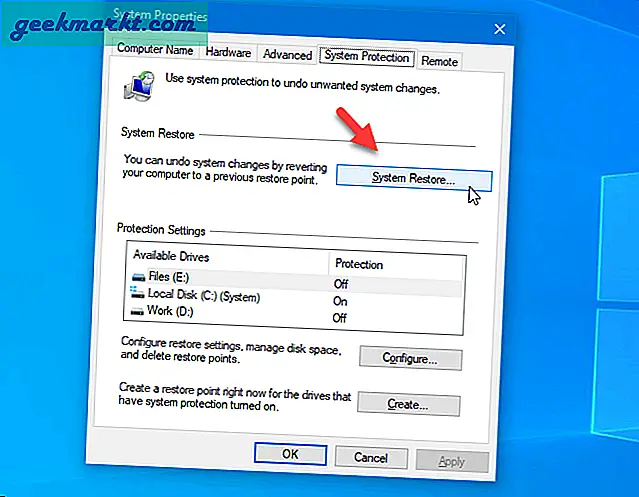
3: Nu får du en mulighed for at vælge et brugerdefineret gendannelsespunkt. Der er måske mere end en, og vælg i så fald en, når du mener, at Windows 10 kørte fejlfrit. Vælg det, og klik på Næste knap.
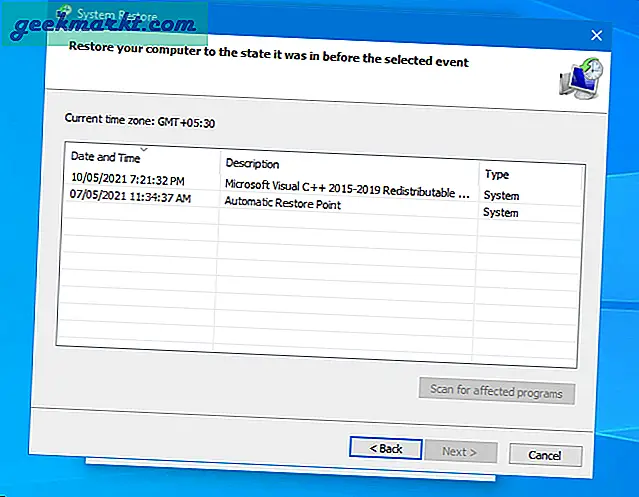
4: Klik på Afslut genstart computeren, og lad den afslutte trinnene i henhold til dine krav.
Når du er færdig, finder du ikke noget problem relateret til DLL mangler.
Hvilken løsning, der fungerede for dig
Da der hovedsagelig er to grunde til, at du får dette problem, anbefales det at gennemgå alle disse trin. Men hvis du kender årsagen, vil det hjælpe dig med hurtigt at slippe af med det manglende DLL-problem.